电脑显示未提供所需的模拟级别怎么办 电脑提示未提供所需模拟级别解决方法
更新时间:2022-11-01 16:39:01作者:run
近日有小伙伴反馈自己在打开电脑中某个文件时,却遇到了未提供所需模拟级别的提示,今天小编就给大家带来电脑显示未提供所需的模拟级别怎么办,如果你刚好遇到这个问题,跟着小编一起来操作吧。
解决方法:
1、右键单击想要修改的文件,在弹出的菜单栏中点击“属性”选项。
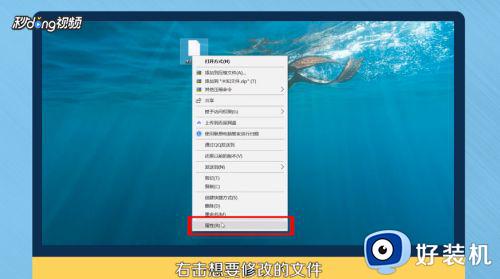
2、在弹出的选项卡中选中“安全”选项,点击“组或用户名”选项栏右下角的编辑按钮。
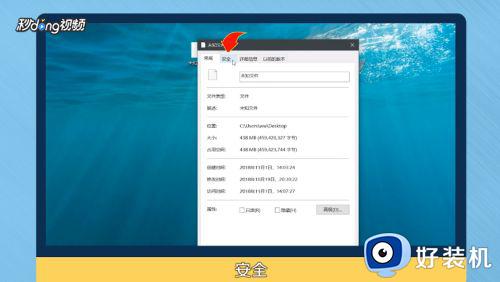
3、将所有用户或组的权限全部打钩,点击“确定”就可以了。
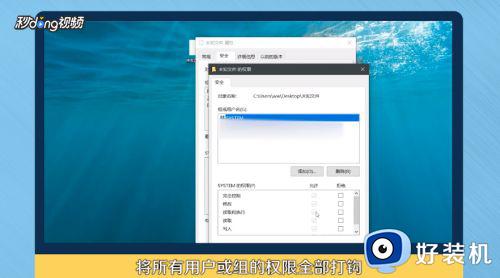
以上就是小编告诉大家的电脑提示未提供所需模拟级别解决方法的全部内容,碰到同样情况的朋友们赶紧参照小编的方法来解决吧,希望能够对大家有所帮助。
电脑显示未提供所需的模拟级别怎么办 电脑提示未提供所需模拟级别解决方法相关教程
- mumu模拟器启动时出现Cannot extract to disk提示怎么解决
- 电脑插入USB设备弹出“未知usb设备所需电量超出该端口所提供的电量”如何解决
- 雷电模拟器提示无效com接口怎么办?雷电模拟器com接口错解决方法
- 雷电模拟器按键提醒怎么关闭 雷电模拟器不显示按键提醒设置方法
- yuzu模拟器闪退怎么解决 yuzu模拟器游戏闪退的解决方法
- 电脑运行mumu模拟器卡在99%怎么回事 电脑运行mumu模拟器卡在99%的解决方法
- 雷电模拟器定位不显示地图怎么回事 雷电模拟器不显示地图如何处理
- 雷电模拟器垂直同步开启教程 雷电模拟器开启垂直同步的具体操作方法
- joiplay模拟器不支持此游戏类型怎么回事 joi模拟器不支持游戏类型如何解决
- 雷电模拟器启动游戏中心一直卡住怎么解决 雷电模拟器游戏中心一直显示加载中怎么处理
- 电脑无法播放mp4视频怎么办 电脑播放不了mp4格式视频如何解决
- 电脑文件如何彻底删除干净 电脑怎样彻底删除文件
- 电脑文件如何传到手机上面 怎么将电脑上的文件传到手机
- 电脑嗡嗡响声音很大怎么办 音箱电流声怎么消除嗡嗡声
- 电脑我的世界怎么下载?我的世界电脑版下载教程
- 电脑无法打开网页但是网络能用怎么回事 电脑有网但是打不开网页如何解决
电脑常见问题推荐
- 1 b660支持多少内存频率 b660主板支持内存频率多少
- 2 alt+tab不能直接切换怎么办 Alt+Tab不能正常切换窗口如何解决
- 3 vep格式用什么播放器 vep格式视频文件用什么软件打开
- 4 cad2022安装激活教程 cad2022如何安装并激活
- 5 电脑蓝屏无法正常启动怎么恢复?电脑蓝屏不能正常启动如何解决
- 6 nvidia geforce exerience出错怎么办 英伟达geforce experience错误代码如何解决
- 7 电脑为什么会自动安装一些垃圾软件 如何防止电脑自动安装流氓软件
- 8 creo3.0安装教程 creo3.0如何安装
- 9 cad左键选择不是矩形怎么办 CAD选择框不是矩形的解决方法
- 10 spooler服务自动关闭怎么办 Print Spooler服务总是自动停止如何处理
